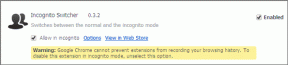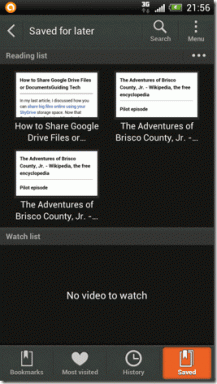Indtast nemt specielle og usædvanlige tegn i e-mails, tweets, dokumenter osv
Miscellanea / / December 02, 2021
Sender dine venner dig mails og beskeder med særlig (eller mærkelige/usædvanlige som man kan kalde dem) tegn? Ser du på deres statusopdateringer og spekulerer på, hvordan de skabte så vidunderlige karakterer? Der kan faktisk være mange måder at få dette gjort på. For eksempel dette Twitter-symbolside lader dig vælge alle slags sådanne symboler. I dag vil vi fortælle dig om et bedre værktøj til hurtigt og ubesværet at sætte sådanne karakterer i dine e-mails, tweets og det hele og forbløffe dine venner.
Kopier indsæt tegn er en utrolig webtjeneste, der hoster næsten alle karakterer, man kan komme i tanke om. Utroligt nok skal du bare klikke på en af disse karakterer, og det bliver kopieret til din udklipsholder. Du ved hvad du skal gøre næste gang, Ctrl + V hvor som helst du vil. Lad os tjekke mere af, hvad der kommer.
I det øjeblik du besøger deres hjemmeside vil du blive præsenteret for et sæt karakterer (de kalder det deres yndlingssæt). Nedenfor er vist, hvordan skærmen ser ud.

Nederst til højre i grænsefladen skal du kunne se en rullepanel. Træk i
skyderen for at ændre størrelsen på tegn (venstre er at mindske og højre er at øge).Nu er der mange flere sæt, som du kan vælge imellem. Nogle af dem er Alle tegn, Alfabetisk rækkefølge og Symboler. Tag et kig på hele listen nedenfor. Denne liste dukker op, når du klikker på trekant symbol ved siden af det aktuelle tegnsæt (øverst i midten af grænsefladen).

Desuden kan du søge efter ønskede symboler herfra. Indtast relaterede ord, og kontroller, om du har de ønskede resultater. Skriv f.eks. pile og tryk på Enter for at se, hvilken type pile webstedet tilbyder.
En anden interessant ting er, at du evt lav dit eget sæt karakterer (naturligvis skal karaktererne være fra det webstedet allerede har). Men på den måde ville du være i stand til at tilpasse, hvad du har brug for under et enkelt sæt for hurtig og hyppig adgang.

Klik på Ny (øverst til højre) for at begynde at oprette et sæt. Og så kan du også dele dem med dine venner. Du skal dog registrere dig og oprette en konto for dig selv for at udføre en sådan aktivitet; det er trods alt, hvor dit tilpassede sæt vil blive kortlagt og gemt.
Konklusion
Næste gang du har brug for et specialtegn, behøver du ikke at navigere til MS Word (eller lignende værktøj) og scanne gennem alle skrifttyper. Bare besøg webstedet og klik på et tegn for at tage det til dit udklipsholder. Hav det sjovt! Og glem ikke at fortælle os om dine erfaringer med at bruge dette værktøj.
Bemærk: Hvis karaktererne ikke indsætter godt, så prøv at ændre skrifttype til Arial eller Lucida Grande, og det kan måske gøre det.
Ȟⱥƥṗÿ Ēẍƥễȓíṃęñṱȋňℊ!